سنشرح لكم اليوم درس تعليمى لصنع غلاف فيس بوك باكثر من طريقة وتصميمه باحترافيه لمن لايجيد استخدام الفوتوشوب ، حيث شرحنا مسبقا طريقة تصميم غلاف فيس بوك بالفوتوشوب اليوم نقدم لكم الدرس بطريقة مختلفة وهى الطرق التى يتم بها تصميم غلاف فيس بوك كفر من غير برامج ولها العديد من الطرق مثل طرق الفوتوشوب وغيرها وسيكون الدرس منقسم لعده طرق ،

طريقة تصميم غلاف فيس بوك تايم لاين اون لاين على النت
كما شرحنا مسبقا فى درس الفوتوشوب عن حجم " طول وعرض " غلاف الفيس بوك المتعارف عليه فى موضوع تصميم غلاف فيس بوك بالفوتوشوب سوف نقوم بالتذكير ايضا هنا فى الموضوع عن طول وارتفاع صورة الغلاف فى الفيس بوك يجب ان تكون .. العرض 851 × الارتفاع 315 ..
الطريقة الاولى: لتصميم غلاف فيس بوك اون لاين على الانترنت : -
تصميم غلاف فيس بوك اون لاين على موقع pixlr
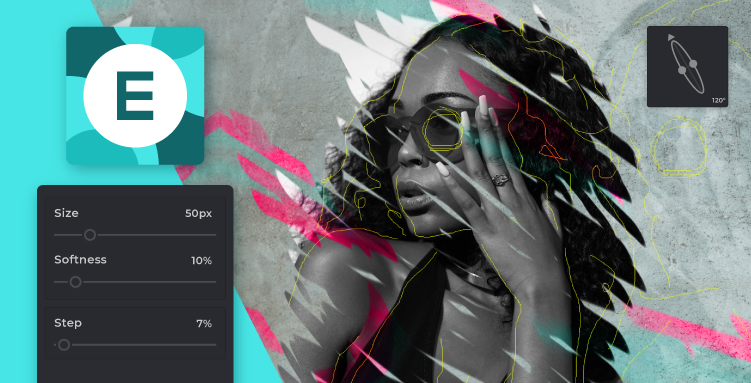
 pixlr.com
يعتبر بمثابة الفوتوشوب اون لاين قم بالدخول على الموقع واتبع الشرح فى هذا الموضوع لتصميم غلاف فيس بوك من خلال قص صورة معينة وجعلها غلاف ..
pixlr.com
يعتبر بمثابة الفوتوشوب اون لاين قم بالدخول على الموقع واتبع الشرح فى هذا الموضوع لتصميم غلاف فيس بوك من خلال قص صورة معينة وجعلها غلاف ..

#- خلفية سوف نصنع منها غلاف للفيس بوك - قم بالدخول على الصو الشرح لتشاهدها بالحجم الاصلى - يمكنك ايضا ان تقوم بتصوير نفسك فوتوغرافيا واقتصاص صورتك ويمكنك ايضا منن خلال هذه الطريقة ان تأتى بصورة فوتوغرافيه لك واقتصاص جزء العين ليكون الغلاف جزئية عينك وهذه تعتبر فكرة غلاف رائعة ..
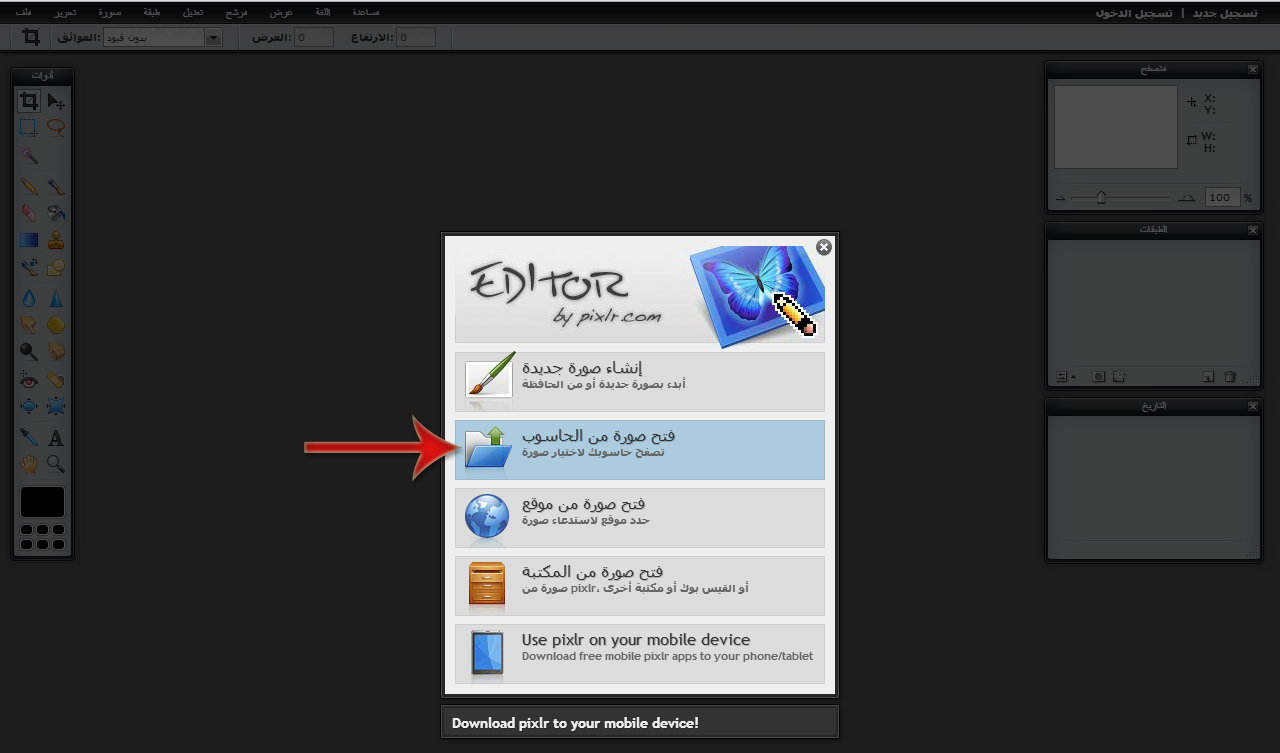
A - بعد الدخول على الموقع سوف يظهر كما موضح لك - قم بفتح صورة من الحاسوب الخيار الثانى المشار اليه بالسهم الاحمر - وقم بختيار صورة الخلفية المدرجة فى العمل او الصورة التى تريد ان تصنع من غلاف للفيس بوك .

B - هكذا تظهر الصورة داخل الموقع الفوتوشوب الاون لاين pixlr صورة التى نصنع منها الغلاف
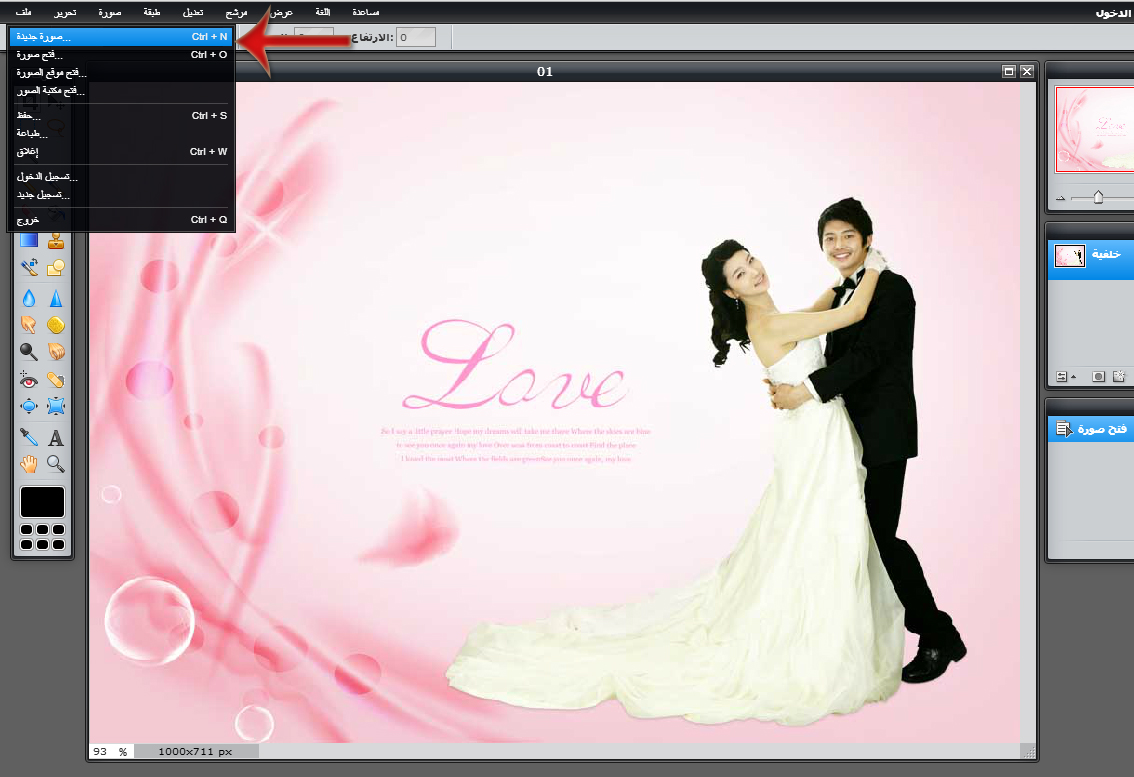
C- نقوم بفتح صورة جديدة كما موضح فى صورة الشرح من القائمة الناف بار نختار : ملف > صورة جديدة .
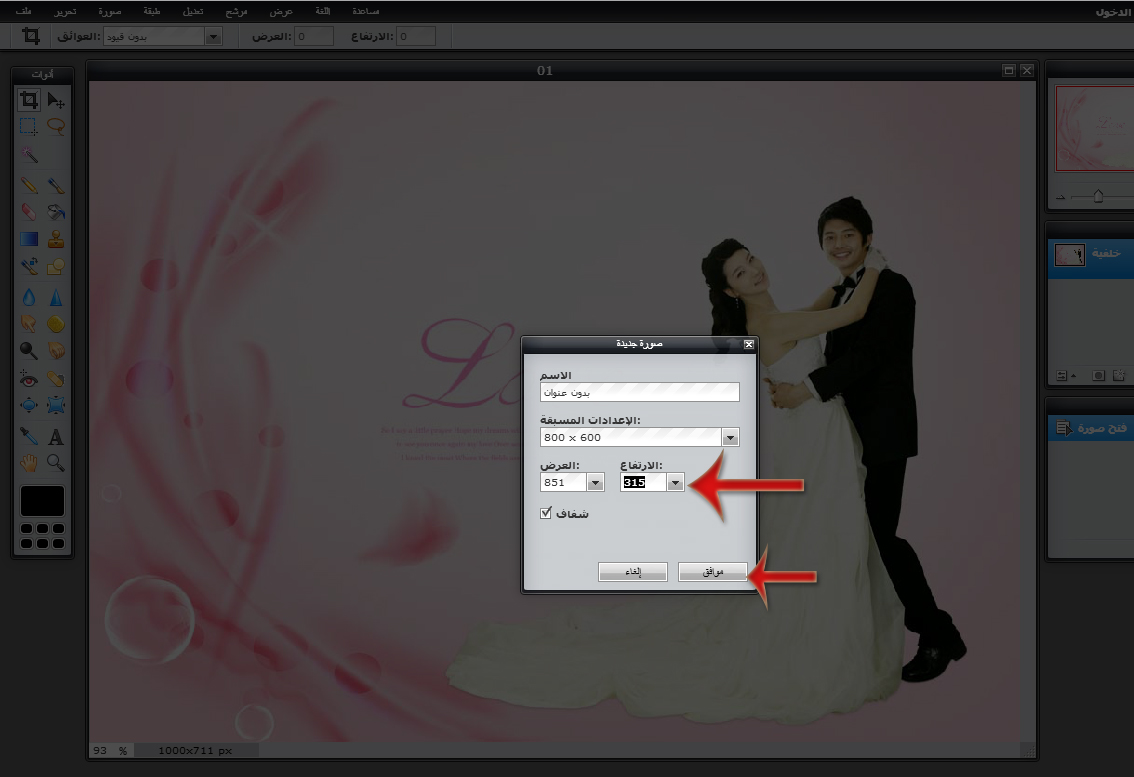
D- قم بتحديد حجم الغلاف او صورة الغلاف كما مشار بالسهم الاحمر الكبير بالاعلى قم بتحديد رقم العرض 851 × رقم الارتفاع 315 . قم باختيار الصورة الخلفية شفافة واضغط على موافق .
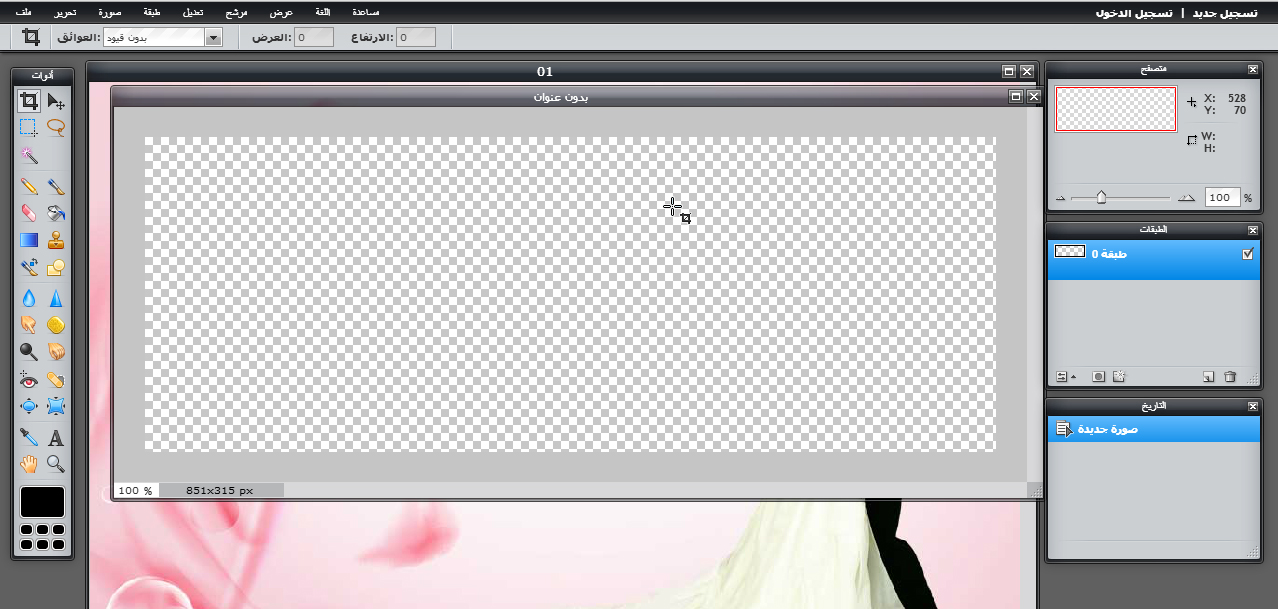
E- هكذا يظهر لنا الصورة الجديدة المحددة لتكون غلاف فيس بوك للتايم لاين.
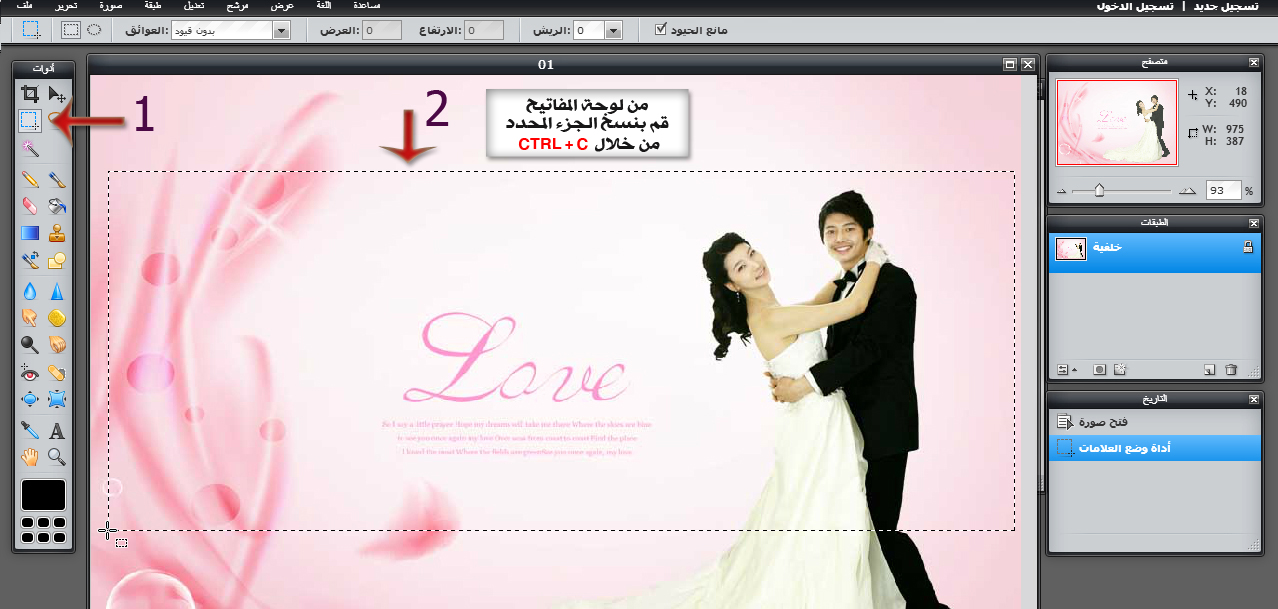
F - الان ندخل على الجزء المهم فى تصميم الغلاف وهو قص جزء من الصورة الاصلية المراد عمل منها غلاف للفيس بوك ، كما موضح فى بعض النقاط .
1 - قم باستخدام اداه التحديد كما موضح بالصورة بالسهم الاحمر رقم 1
2 - قم بتحديد الجزء المراد جعله صورة للغلاف الفيس بوك كما موضح فى السهم رقم 2
وبعد ذالك من لوحة المفاتيح قم بنسخ الجزء المحدد من خلال زرارى CTRL+ C.
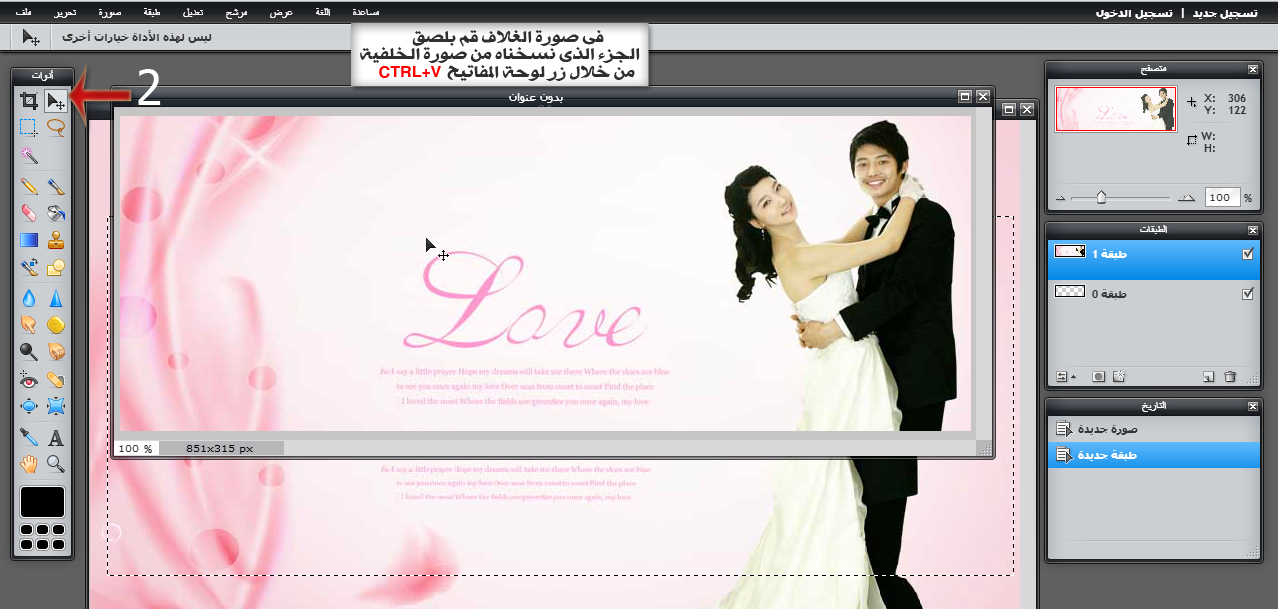
G- وبعد ذاللك قم باختيار صورة الغلاف التى تم انشاءها كصورة جديدة فى الشرح بالاعلى فى الشرح C "صورة الغلاف" وقم بعد ذالك من لوحة المفاتيح قم بلصق الجزء الذى نسختة من الصورة الاصلية " الخلفية " فى صورة الغلاف من خلال زرى CTRL + V.
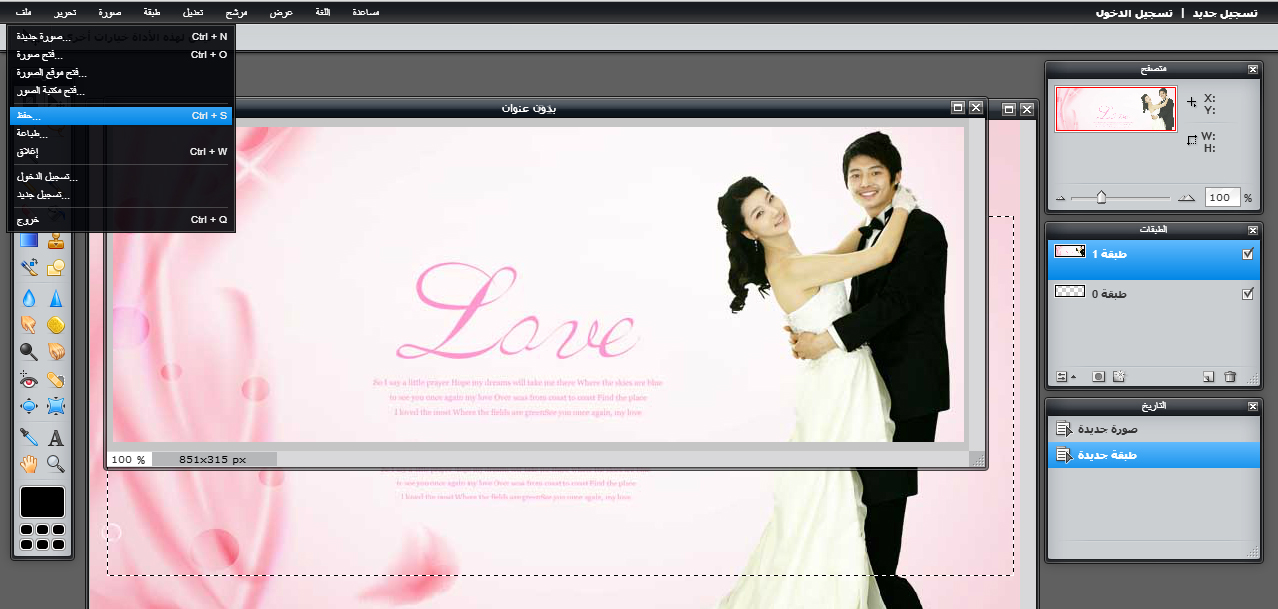
H - فى هذه الخطوة تقوم بحفظ الغلاف من الناف بار قم باختيار : ملف > حفظ
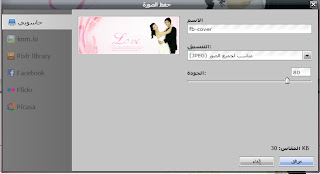
I- سوف يظهر للك هذا الخيار عند حفظ صورة الغلاف قم بتسمية الصورة من الاسم وترك كل شئ كما هو واختيار حفظ الصورة فى " حاسبوبى " وبعد ذالك اضغط على زر موافق كما موضح فى صورة الشرح
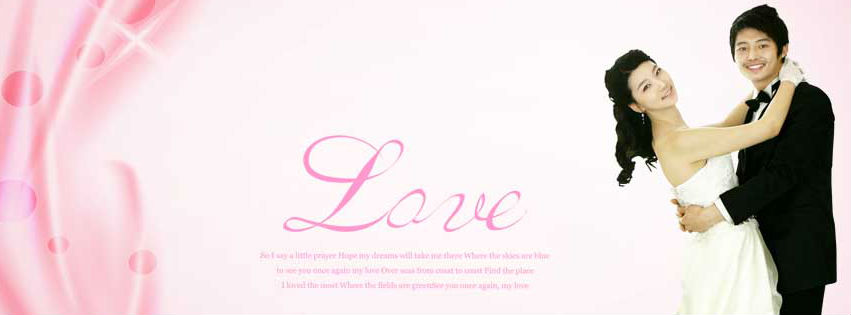
نتيجة الغلاف فى شرح الطريقة الاولى ..
---قريبا سوف يتم طرح الطريقة الثانية ..

طريقة تصميم غلاف فيس بوك تايم لاين اون لاين على النت
كما شرحنا مسبقا فى درس الفوتوشوب عن حجم " طول وعرض " غلاف الفيس بوك المتعارف عليه فى موضوع تصميم غلاف فيس بوك بالفوتوشوب سوف نقوم بالتذكير ايضا هنا فى الموضوع عن طول وارتفاع صورة الغلاف فى الفيس بوك يجب ان تكون .. العرض 851 × الارتفاع 315 ..
الطريقة الاولى: لتصميم غلاف فيس بوك اون لاين على الانترنت : -
تصميم غلاف فيس بوك اون لاين على موقع pixlr
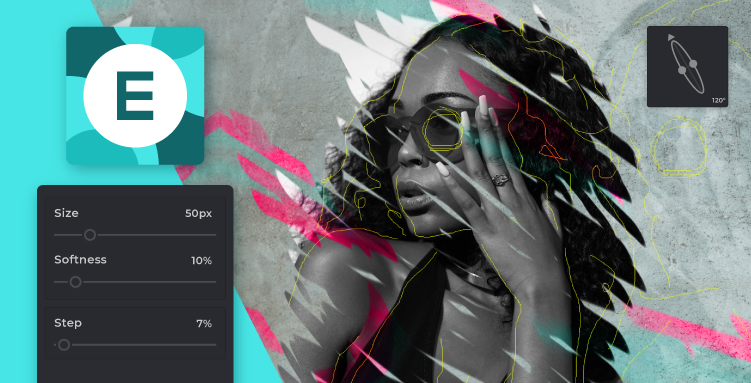
Pixlr Editor: Free Advanced Photo Editor & Image Editing Tool
Free online photoshop like photo editor with advanced image editing features. Perfect for both beginner & professional. Start editing with Pixlr editor now!

#- خلفية سوف نصنع منها غلاف للفيس بوك - قم بالدخول على الصو الشرح لتشاهدها بالحجم الاصلى - يمكنك ايضا ان تقوم بتصوير نفسك فوتوغرافيا واقتصاص صورتك ويمكنك ايضا منن خلال هذه الطريقة ان تأتى بصورة فوتوغرافيه لك واقتصاص جزء العين ليكون الغلاف جزئية عينك وهذه تعتبر فكرة غلاف رائعة ..
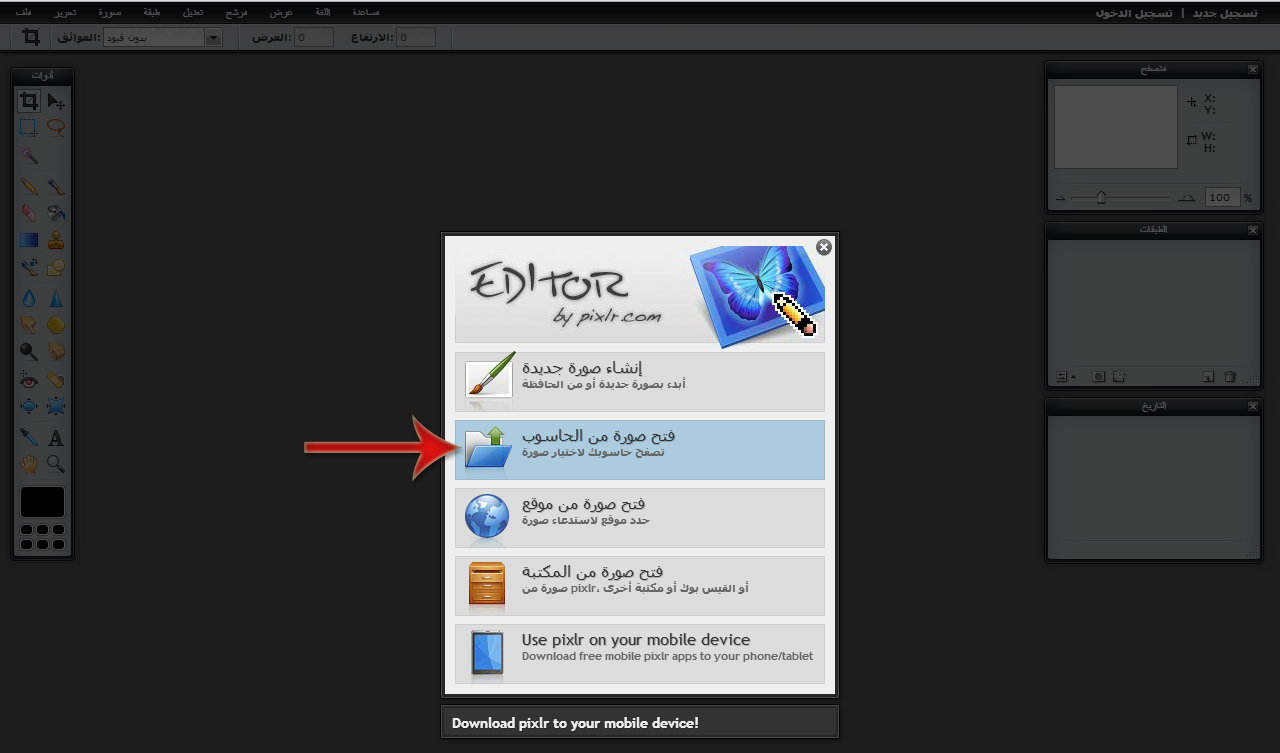
A - بعد الدخول على الموقع سوف يظهر كما موضح لك - قم بفتح صورة من الحاسوب الخيار الثانى المشار اليه بالسهم الاحمر - وقم بختيار صورة الخلفية المدرجة فى العمل او الصورة التى تريد ان تصنع من غلاف للفيس بوك .

B - هكذا تظهر الصورة داخل الموقع الفوتوشوب الاون لاين pixlr صورة التى نصنع منها الغلاف
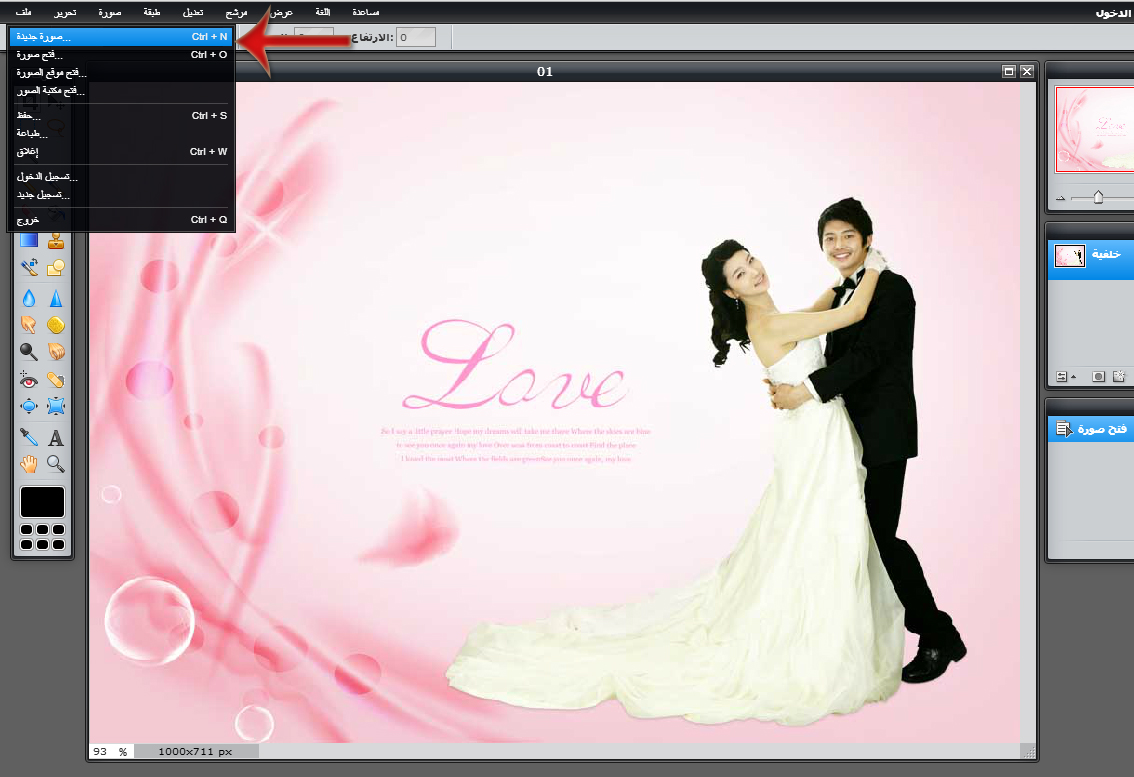
C- نقوم بفتح صورة جديدة كما موضح فى صورة الشرح من القائمة الناف بار نختار : ملف > صورة جديدة .
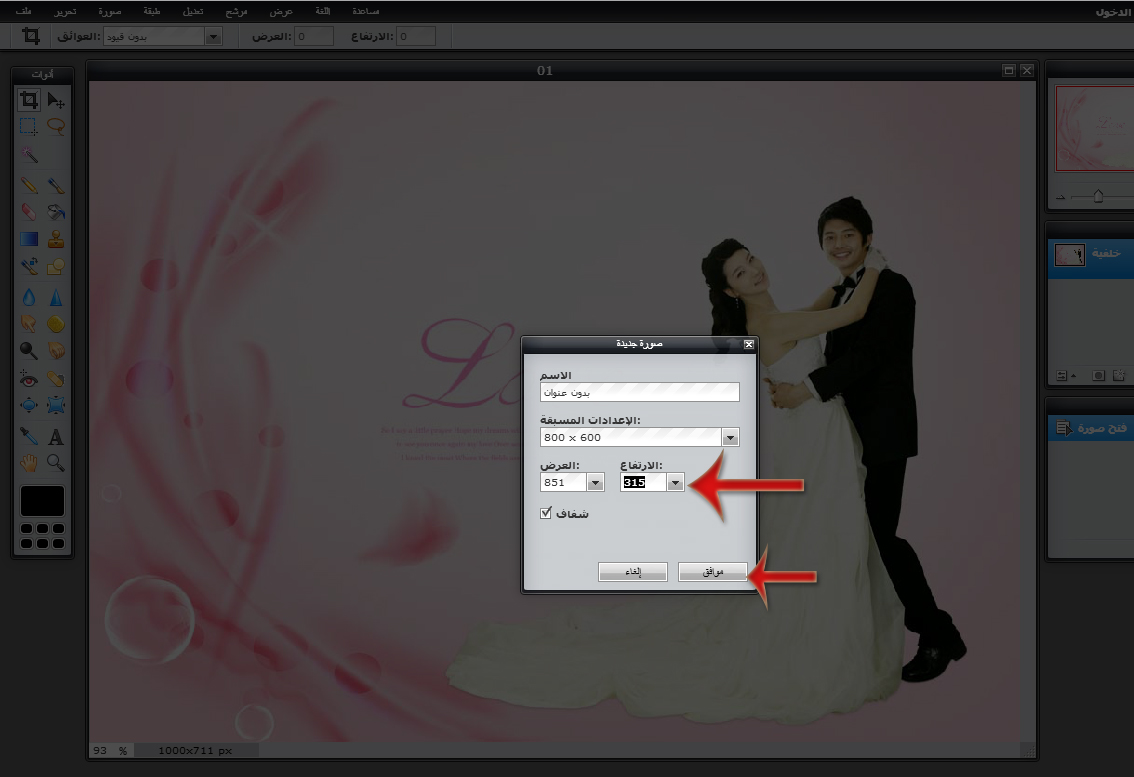
D- قم بتحديد حجم الغلاف او صورة الغلاف كما مشار بالسهم الاحمر الكبير بالاعلى قم بتحديد رقم العرض 851 × رقم الارتفاع 315 . قم باختيار الصورة الخلفية شفافة واضغط على موافق .
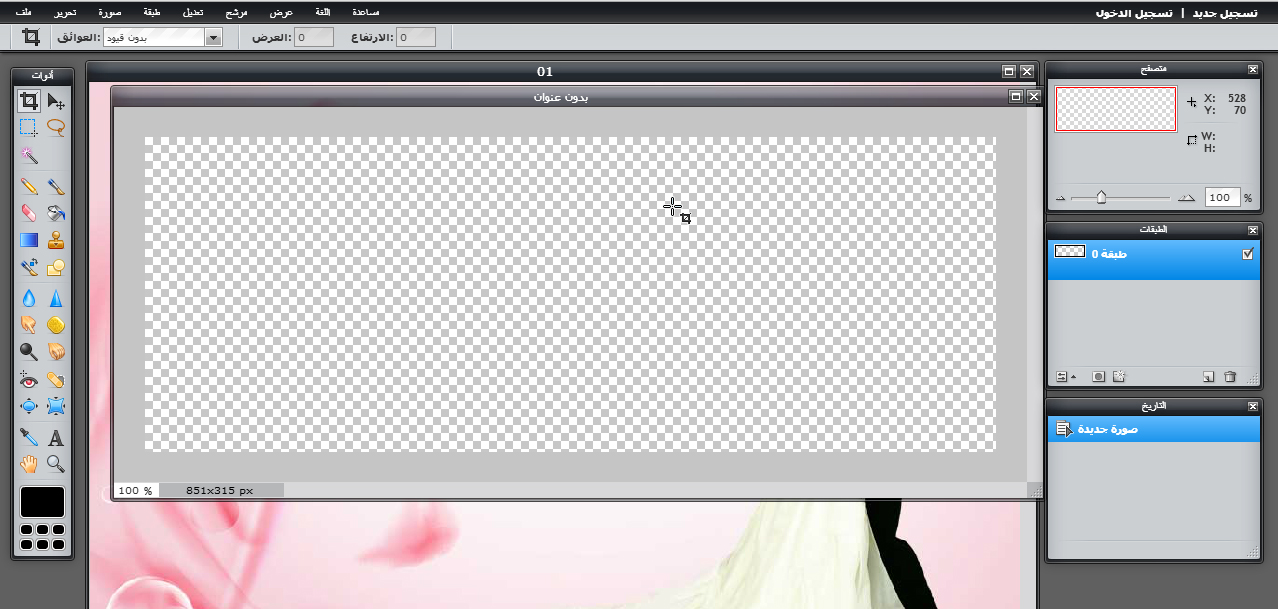
E- هكذا يظهر لنا الصورة الجديدة المحددة لتكون غلاف فيس بوك للتايم لاين.
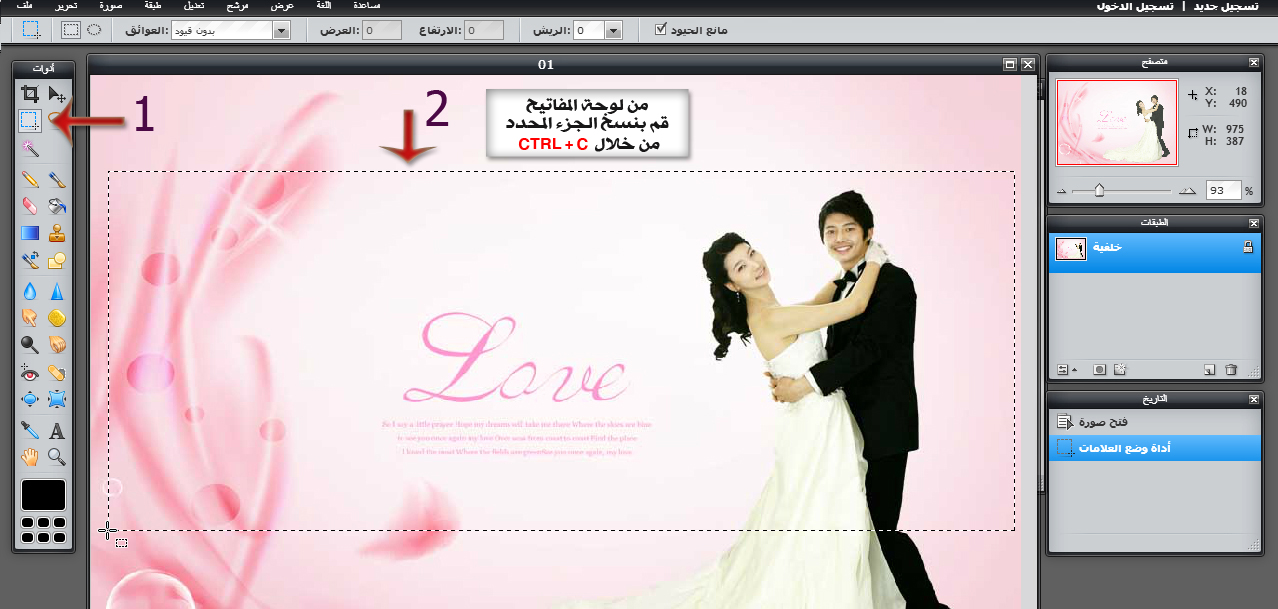
F - الان ندخل على الجزء المهم فى تصميم الغلاف وهو قص جزء من الصورة الاصلية المراد عمل منها غلاف للفيس بوك ، كما موضح فى بعض النقاط .
1 - قم باستخدام اداه التحديد كما موضح بالصورة بالسهم الاحمر رقم 1
2 - قم بتحديد الجزء المراد جعله صورة للغلاف الفيس بوك كما موضح فى السهم رقم 2
وبعد ذالك من لوحة المفاتيح قم بنسخ الجزء المحدد من خلال زرارى CTRL+ C.
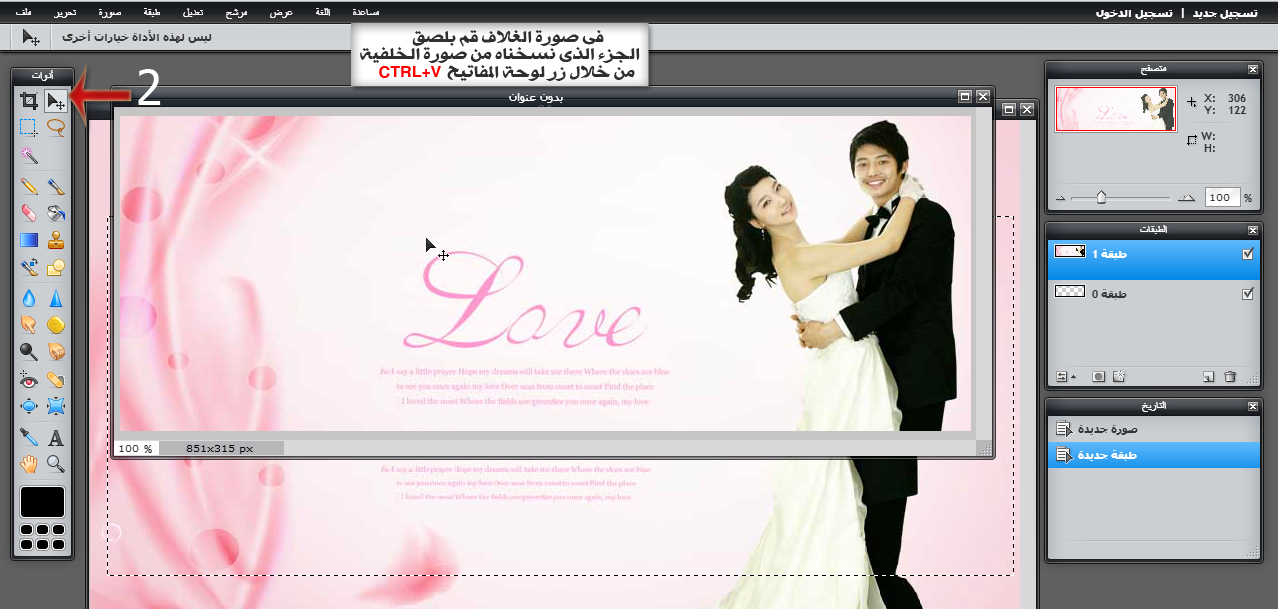
G- وبعد ذاللك قم باختيار صورة الغلاف التى تم انشاءها كصورة جديدة فى الشرح بالاعلى فى الشرح C "صورة الغلاف" وقم بعد ذالك من لوحة المفاتيح قم بلصق الجزء الذى نسختة من الصورة الاصلية " الخلفية " فى صورة الغلاف من خلال زرى CTRL + V.
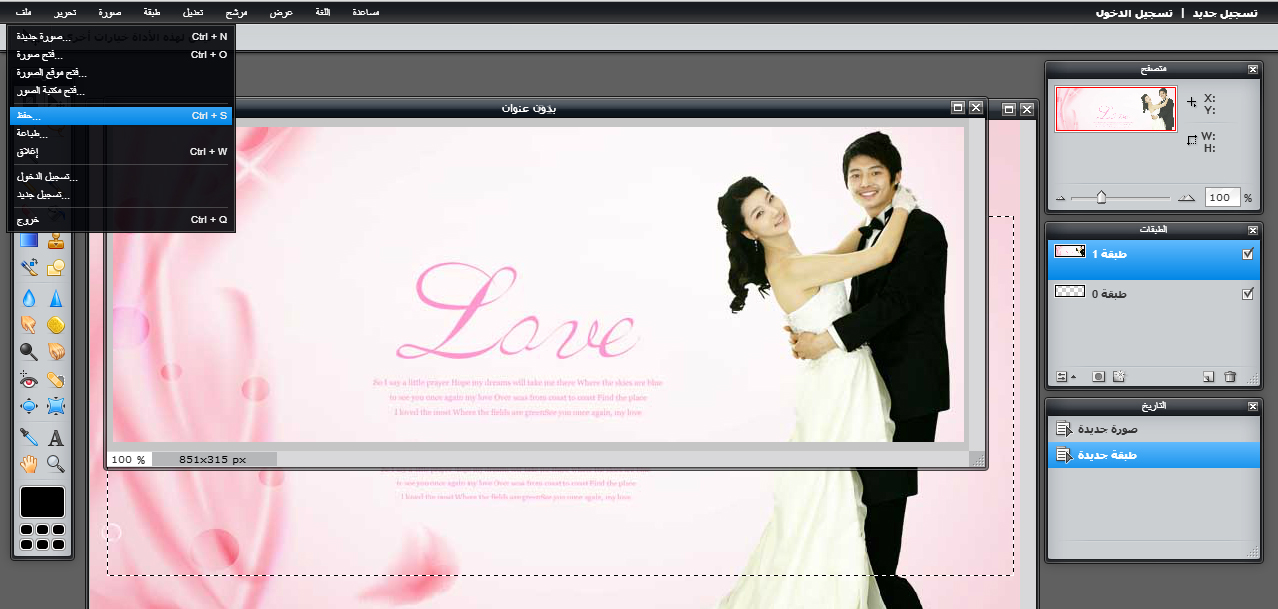
H - فى هذه الخطوة تقوم بحفظ الغلاف من الناف بار قم باختيار : ملف > حفظ
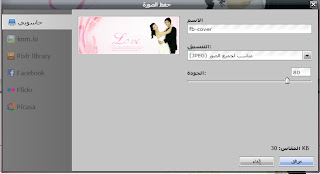
I- سوف يظهر للك هذا الخيار عند حفظ صورة الغلاف قم بتسمية الصورة من الاسم وترك كل شئ كما هو واختيار حفظ الصورة فى " حاسبوبى " وبعد ذالك اضغط على زر موافق كما موضح فى صورة الشرح
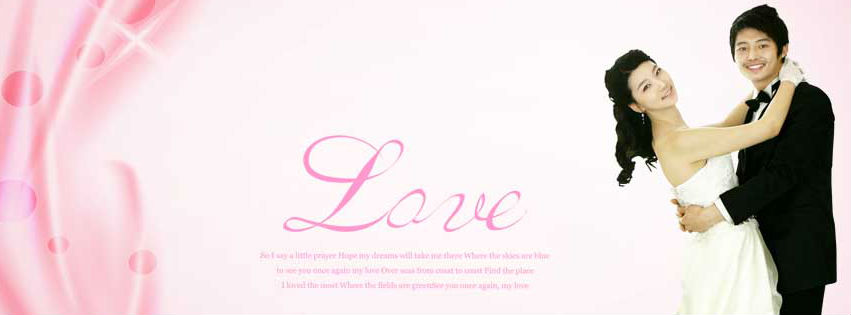
نتيجة الغلاف فى شرح الطريقة الاولى ..
---قريبا سوف يتم طرح الطريقة الثانية ..
التعديل الأخير بواسطة المشرف:
